Cách dọn dẹp và xóa file rác trên máy tính Windows 7 hiệu quả
Nội dung bài viết
Sau thời gian dài sử dụng, máy tính Windows 7 thường trở nên chậm chạp do sự tích tụ của các file rác. Để cải thiện tốc độ, bạn cần dọn dẹp và xóa bỏ những file không cần thiết.
Dưới đây là các bước chi tiết giúp bạn xóa file rác và dọn dẹp máy tính Windows 7 một cách dễ dàng.
1. Xóa các file tạm thời trong thư mục temp để giải phóng bộ nhớ.
File temp là nơi lưu trữ các file tạm thời được tạo ra bởi các phần mềm khi bạn sử dụng. Những file này thường chiếm dụng không gian bộ nhớ không cần thiết.
Để xóa các file tạm, bạn cần truy cập vào thư mục chứa chúng bằng cách thực hiện các bước sau:
- Nhấn tổ hợp phím Windows + R để mở hộp thoại Run, sau đó nhập từ khóa %temp% và nhấn OK (hoặc Enter).
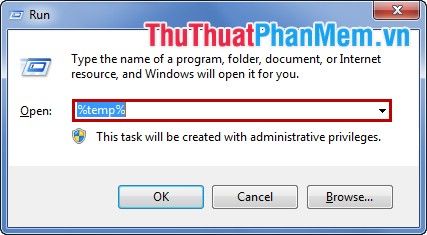
- Khi cửa sổ Temp xuất hiện, chọn tất cả các file bằng tổ hợp phím Ctrl + A, sau đó nhấn Delete để xóa chúng.
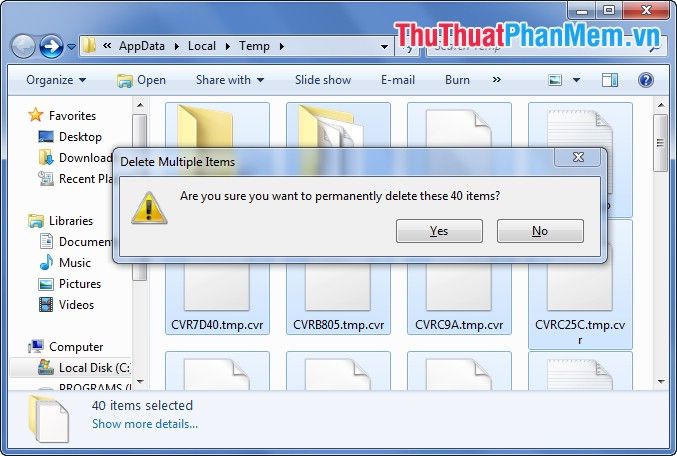
2. Dọn dẹp thư mục cache Prefetch.
Thư mục Prefetch lưu trữ các shortcut của những chương trình thường xuyên được sử dụng trên hệ thống. Việc xóa các file trong thư mục này sẽ giúp máy tính của bạn hoạt động nhẹ nhàng hơn.
- Mở hộp thoại Run bằng cách nhấn Windows + R, sau đó nhập từ khóa Prefetch và nhấn OK (hoặc Enter).
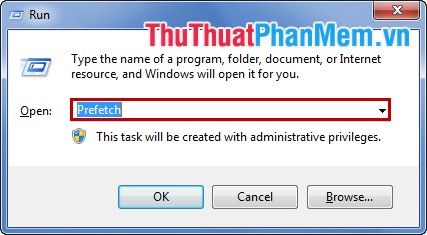
- Khi cửa sổ Prefetch hiện ra, chọn tất cả các file bằng tổ hợp phím Ctrl + A, rồi nhấn Delete để xóa chúng.
3. Tận dụng phần mềm CCleaner để dọn dẹp rác hiệu quả.
- Bạn có thể tải và cài đặt CCleaner, một công cụ mạnh mẽ giúp dọn dẹp rác trên máy tính một cách nhanh chóng và tối ưu.
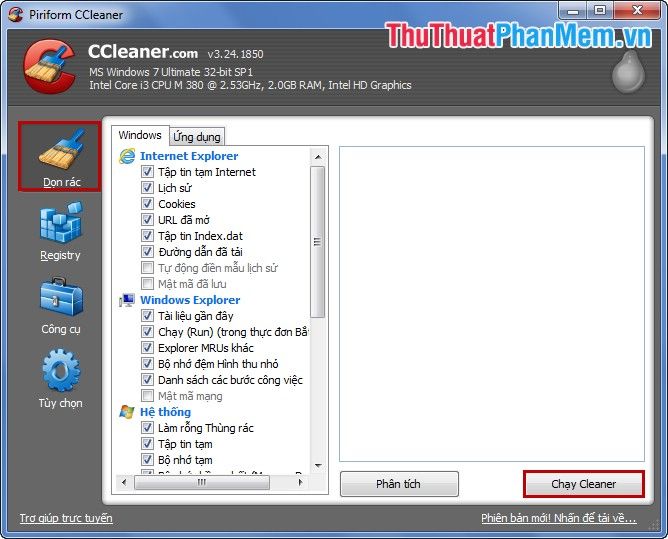
Sau khi cài đặt, chọn Dọn rác -> Chạy CCleaner để bắt đầu quá trình dọn dẹp.
Không chỉ dọn rác, CCleaner còn hỗ trợ quản lý các chương trình khởi động và gỡ bỏ phần mềm không cần thiết một cách dễ dàng.
Trên đây là những hướng dẫn chi tiết giúp bạn xóa file rác và dọn dẹp máy tính bằng phần mềm CCleaner. Hãy áp dụng ngay để tối ưu hóa hiệu suất và tăng tốc độ cho máy tính của bạn.
Có thể bạn quan tâm

Khám phá 5 kiểu tóc nam màu xám khói trầm đặc biệt dành cho các chàng trai có làn da ngăm, giúp nâng tầm phong cách và sự cuốn hút.

Top 5 bác sĩ chuyên khoa cơ xương khớp hàng đầu và uy tín nhất Đà Nẵng

Top 5 Địa chỉ đào tạo nghề nối mi uy tín và chất lượng tại quận Hai Bà Trưng, Hà Nội

Top 7 cửa hàng trang sức phong thủy uy tín và đẹp nhất tại Ninh Bình

Top 10 kiểu uốn cây cảnh được yêu thích nhất


